本文介绍如何本地创建虚拟磁盘,本地虚拟磁盘可以在不扩展物理硬盘的情况下,新增磁盘、拆分文件的存储。虚拟磁盘vhdx是类似物理硬盘一样的磁盘,可以被格式化、内部添加分区,可以指定系统文件格式如NTFS、exFAT一个vhdx文件对应一个虚拟磁盘,下面我们来操作vhdx文件
1.创建VHDX
vhdx磁盘映像文件windows开始菜单-运行,输入“diskpart”打开磁盘命令行工具。
create vdisk file=C:\Users\yudong04\Desktop\test.vhdx maximum=100 type=expandable
主要参数:
file - 要创建VHDX文件的本地保存路径
maximum - 指定虚拟磁盘的大小(MB),这里是100M
type - expandable表示虚拟磁盘为动态扩展,默认是fixed创建固定大小的磁盘
有需要了解其它参数的,可以help create vdisk查看。如source、parent,是针对现有vhdx创建新vhdx文件的场景如需要显示界面,可以打开磁盘管理工具-操作-创建VHD,在下面弹框中完成VHDX文件创建:
2.挂载VHDX
选择vhdx文件挂载:
select vdisk file=C:\Users\yudong04\Desktop\test.vhdx attach vdisk
挂载之后,可以通过list vdisk以及list disk查看列表情况:
也可以打开磁盘管理工具查看
3.初始化磁盘
继续用diskpart初始化磁盘:
select disk 3 create partition primary
这里我们是直接创建主分区,还有其efi、msr等:
primary - 主分区,一般使用这个选项,用于创建启动分区、基本数据分区。
msr - 保留分区
efi - EFI系统分区,用于UEFI系统加载,一般我们用不上
extended - 扩展分区,只用于后续容纳逻辑分区,相当于容器
logical - 逻辑分区,在扩展分区内创建一个逻辑分区。用于突破一个磁盘只能创建4个paramary主分区的限制。
值得说明的是,不同磁盘GPT、MBR格式,创建primary分区得到的分区分别是:
GPT格式,基本数据分区
MBR格式,主分区
当然,我们默认都是GPT,这是新的分区方案,可以支持更大的磁盘容量及更多分区。另外,系统启动那块,我们win11之后有且仅有支持UEFI+GPT的启动方式。。。win8之前的BIOS+MBR启动方案,在后续windows已经弃用了创建分区时,可以指定分区大小,下面命令指定了60M:
create partition primary size=60
然后,我们完成后续的磁盘格式化:
format fs=ntfs label="虚拟磁盘" compress
assign letter=F
format格式化的主要参数:
fs表示文件系统类型,如NTFS、FAT32、exFAT,一般我们使用NTFS就行了,exFAT适合于跨系统的兼容,FAT32
quick表示快速格式化,如果用了quick就不需要设置下面的一些label等参数了
label="xx",表示指定卷标名称(也叫驱动器名称,即我们设备驱动器列表见到盘符前面的设备名)
unit=n,分配单位大小,以字节为单位。默认系统会选择一个适合分区大小的单独,我们不需要设置
compress,针对NTFS文件系统格式,可以启用文件压缩。其它文件格式不适用
assign就是分配盘符,与当前盘符列表冲突时会提示分配不可用执行结果如下:
磁盘管理器显示列表如下:
4.卸载VHDX
磁盘有分区的情况下,卸载磁盘是无法操作成功的。我们需要先删除分区,
1 list disk
2 select disk 3
3 list partition
4 select partition 1
5 delete partition
执行结果:
然后卸载VHDX文件,这个操作也叫分离VHD:
1 list vdisk
2 select vdisk file="C:\Users\yudong04\Desktop\test.vhdx"
3 detach vdisk
命令行执行结果:
以上本地虚拟磁盘的主要操作就这些了。详细的磁盘以及分区操作,可以查询官网文档diskpart | Microsoft Learn注:本地虚拟磁盘,并没有扩容存储空间,只是相当于在原有硬盘上增加了个分区,方便用户隔离存储。